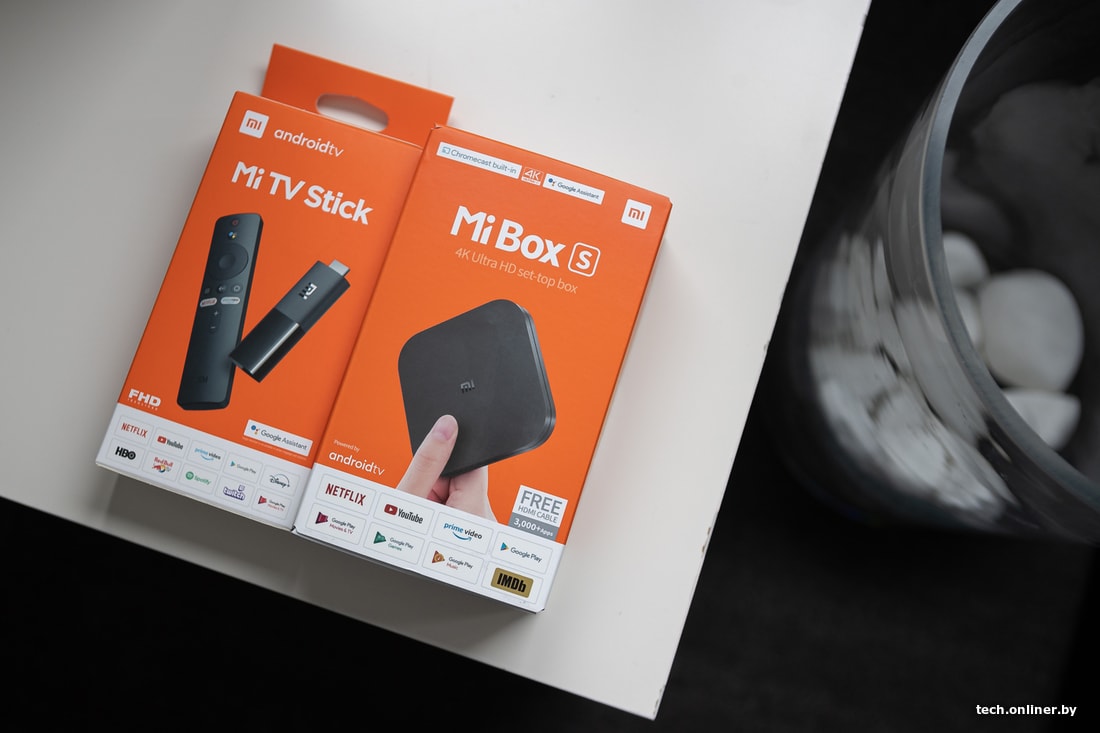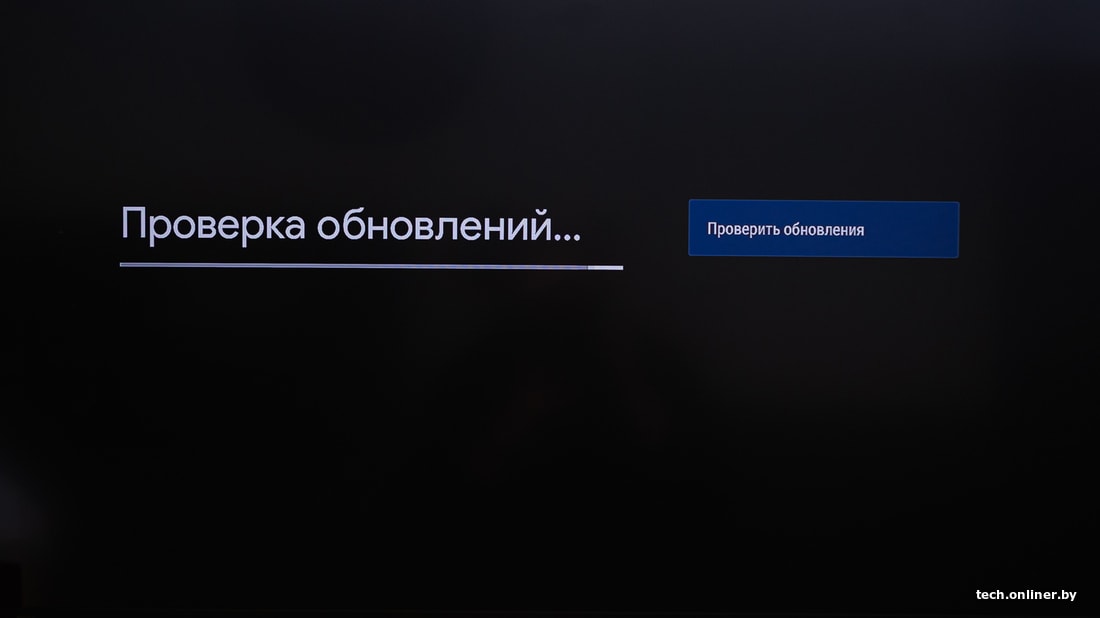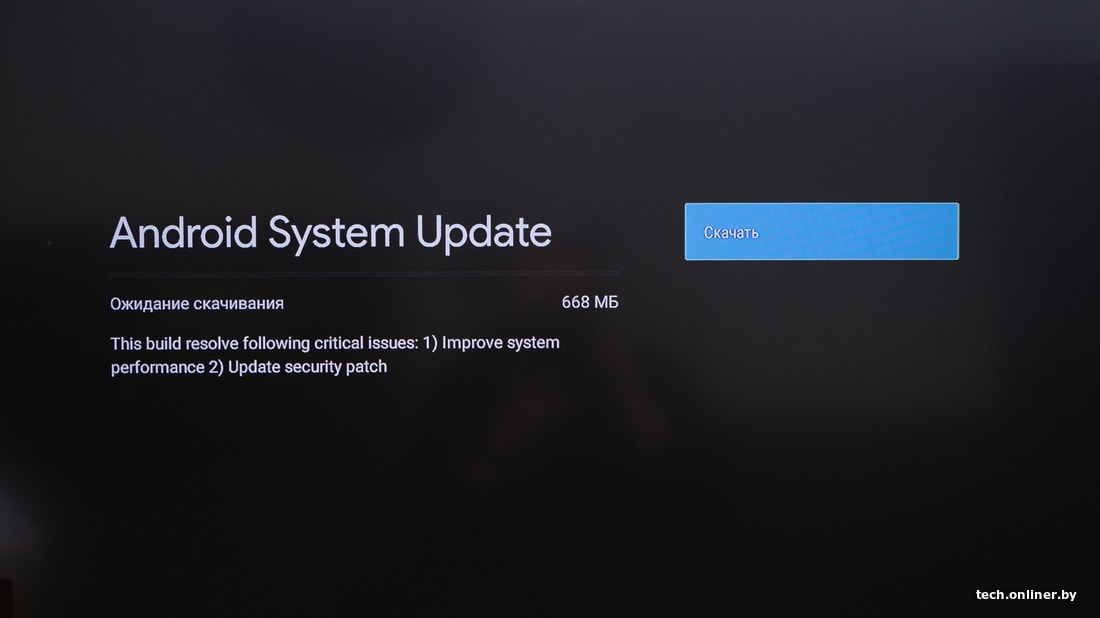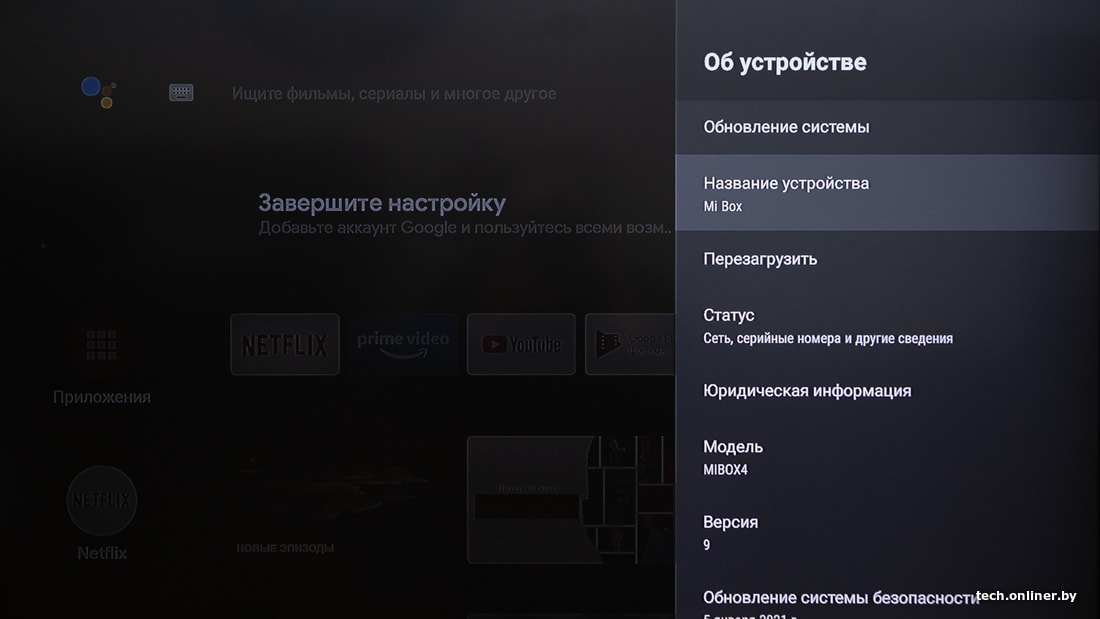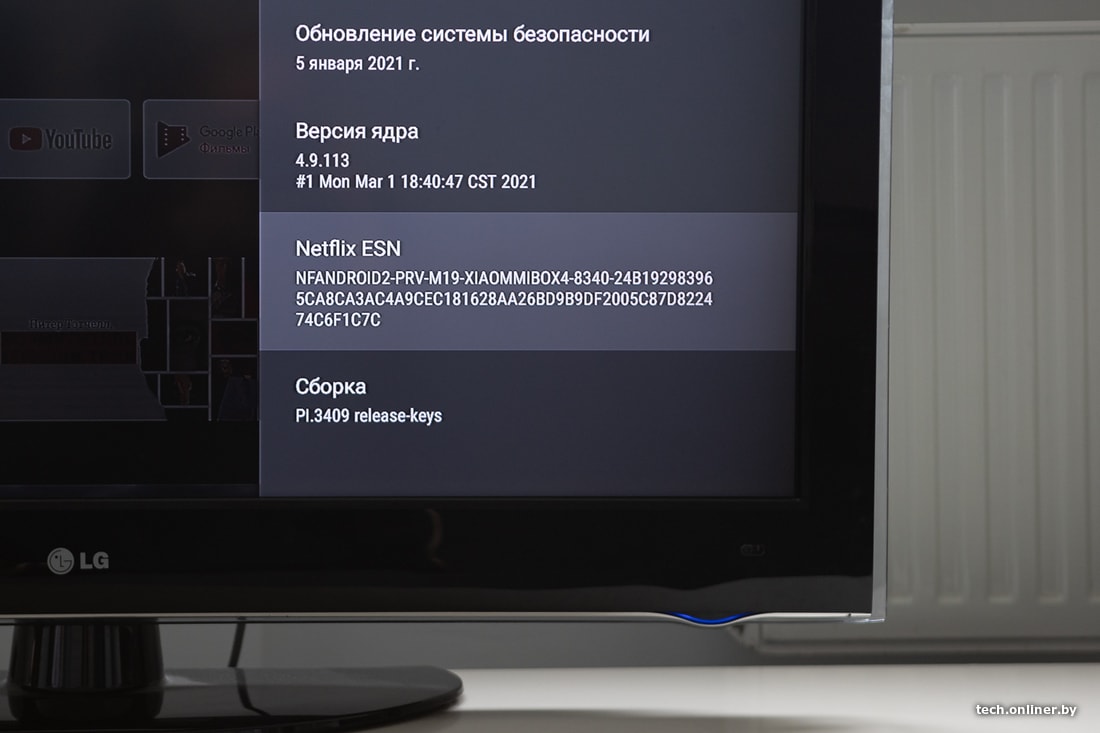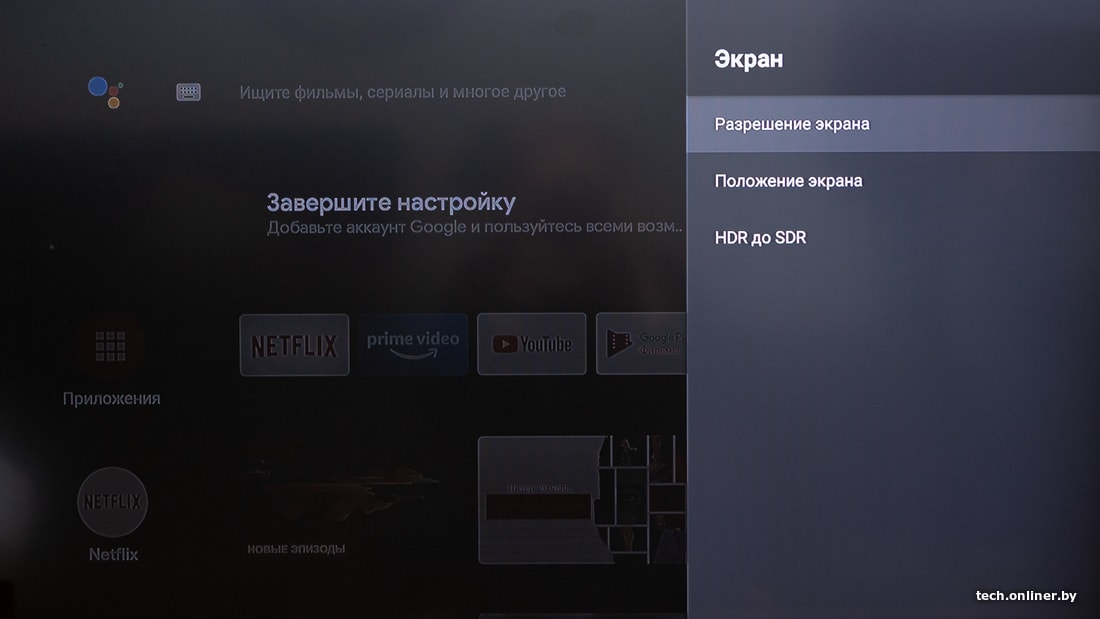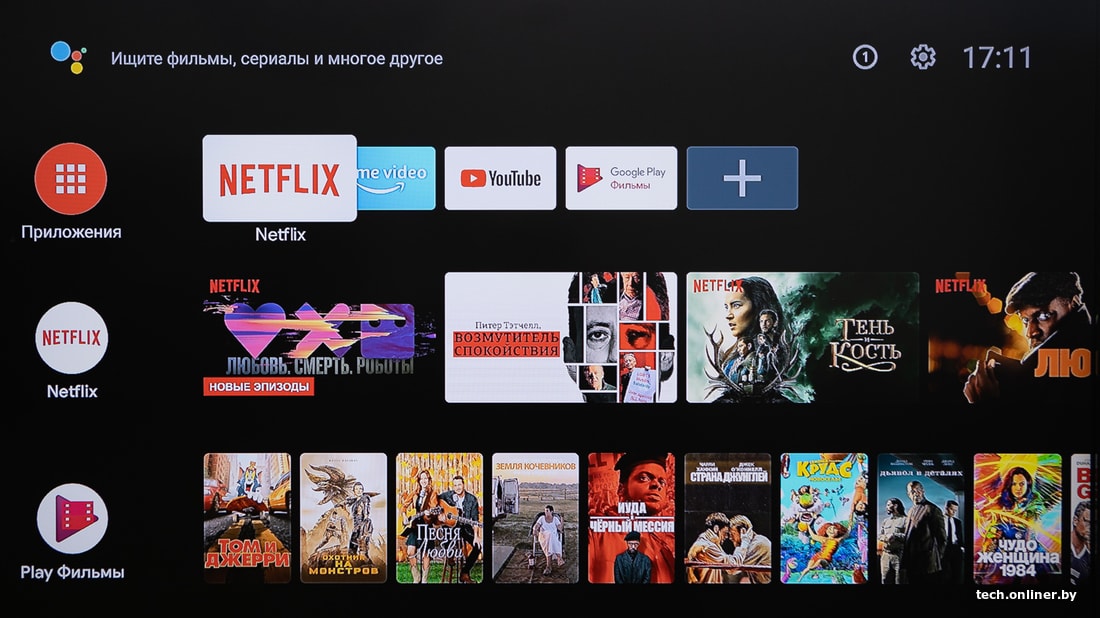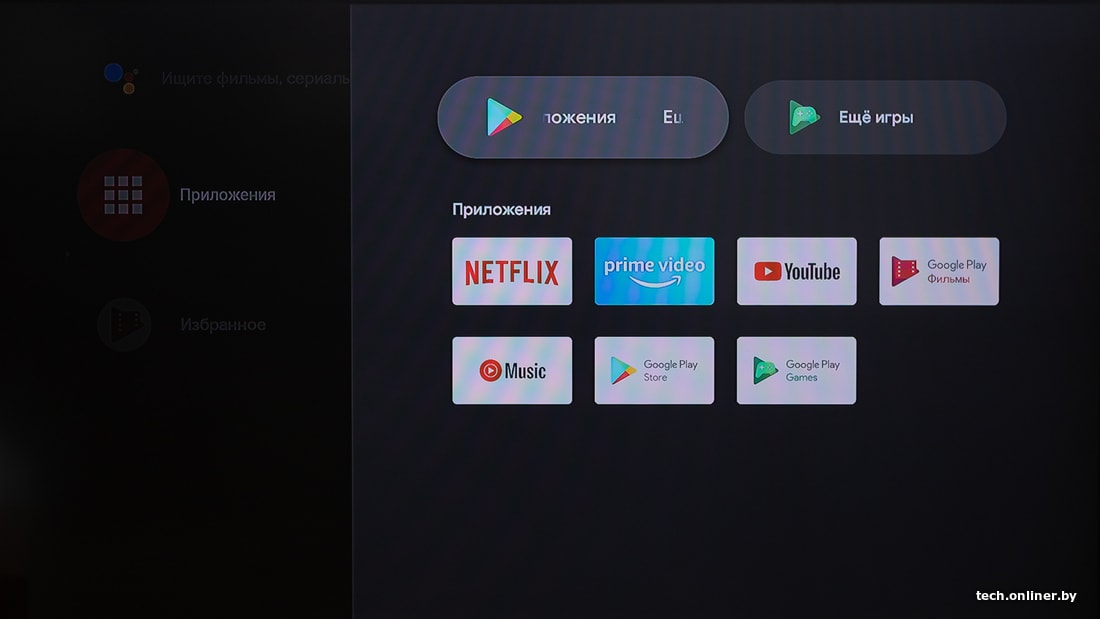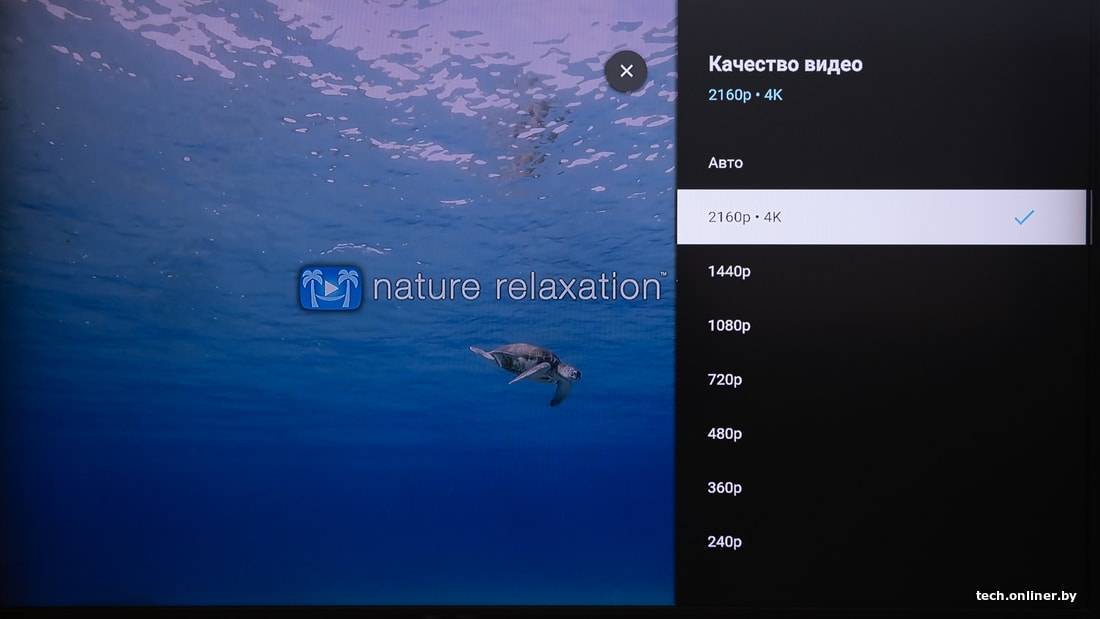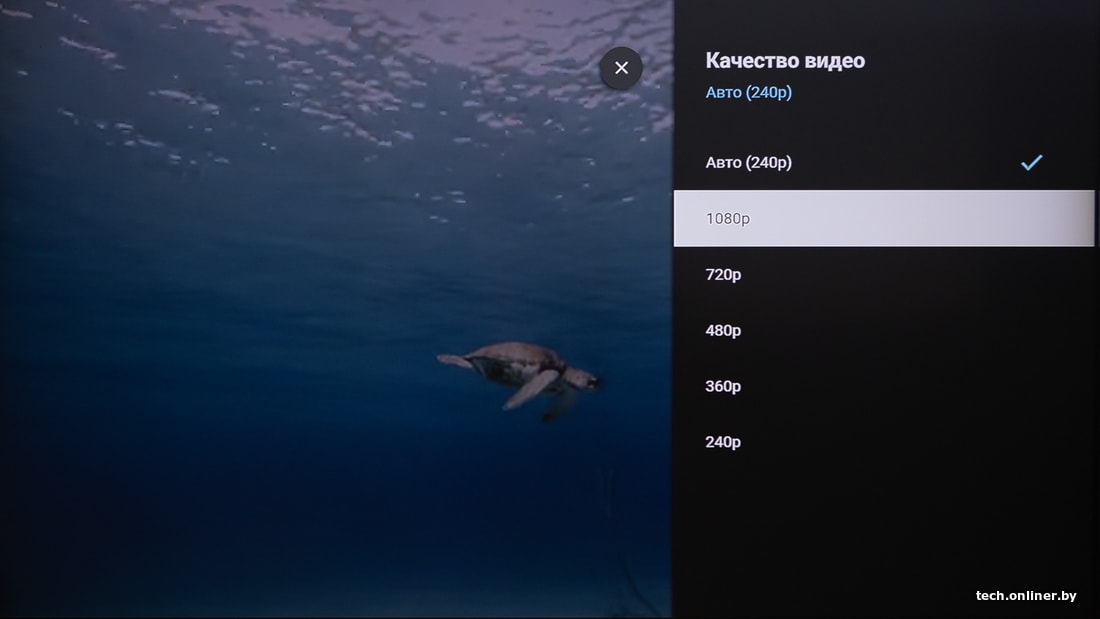Медиаплеер xiaomi для чего
Обзор и опыт использования Медиаплеера Xiaomi Mi Box S
Содержание
Содержание
Рассмотрим на обзоре популярный медиаплеер от известной марки Xiaomi. Рассмотрим чем он выделяется среди моделей от менее именитых производителей с похожей ценой, удобно ли им пользоваться. А главное может ли он стать полноценным и единственным устройством воспроизведения контента для домашнего кинотеатра. Если вкратце, то среди множества аналогичных устройств данный аппарат отличается наличием на борту Android TV, пультом ДУ c Bluetooth, и всё еще периодическими обновлениями с порой сомнительной пользой, но об этом позже.
Введние
Приобрел данный девайс для просмотра Youtube и фильмов в формате 5.1 на ТВ. Не хотелось брать совсем ноунейм, особенно с учетом противоречивых отзывов на все дешевые Android-приставки.
Комплектация
В комплекте: сама приставка, кабель HDMI, блок питания, пульт ДУ без батареек (говорят раньше батарейки шли в комплекте, но теперь нет).
Из дополнительных разъемов на приставке присутствуют: USB 2.0, 3.5мм линейный выход для стерео совмещенный с оптическим SP-DIF (оптического кабеля с таким разъёмом у меня нет, по функциональности ничего сказать не могу).
Использование
Подключение предельно простое: блок питания в розетку, HDMI в телевизор (или ресивер), батарейки в пульт ДУ и можно пользоваться.
Дальше нужно остановиться именно на особенностях оболочки Android TV. Она сделана предельно минималистично для того, чтобы можно было пользоваться только пультом ДУ. При желании можно подключить по Bluetooth или USB мышь или клавиатуру. Хотя пригодиться они могут только на этапе настройки когда нужно вводить логины или пароли. В остальном пульта хватает. В случае необходимости поиска по названию выручает исправно работающий голосовой поиск (спасибо Bluetooth пульту ДУ с микрофоном).
Выбор программ для Android TV сильно ограничен если сравнивать с ассортиментом приложений для смартфонов или планшетов. Но почти всё самое необходимое есть в Play Маркете. Если вам необходимы программы, которых там нет, то их можно установить с флешки или через облачное хранилище, благо файловые менеджеры, которые позволяют это сделать на Play Маркете присутствуют.
Отдельно хочу отметить удивительный для себя момент, касающийся Youtube. Официальная программа не позволяет изменять скорость просмотра. В некоторых сторонних программах этот недостаток отсутствует (ищите и найдете).
Поддержка многоканального звука
А теперь о самом большом разочаровании: воспроизведение многоканального звука.
Сначала многоканальный звук можно было получить только через некоторые плееры, поддерживающие вывод звука bitstream т.е. «как есть». При этом было необходимо в приставке звук ставить на максимум, в противном случае вместо звука были громкие помехи. Во время локдауна 2020года пришло очередное обновление, которое исправляло проблему, и позволявшее получать звук 5.1 уже и через стримминговые сервисы типа Netflix или Okko. Затем очередное обновление сохранило возможность без проблем выводить звук 5.1, но вешало приставку при попытке изменить громкость пультом от приставки в режиме многоканального звука. Следующее обновление избавило от этой проблемы, но пятиканальный звук стал выводиться после перезагрузки после серии манипуляций в меню настроек системы. И так каждый раз.
Зачем вообще перезагружать приставку? Напомню, что у меня приставка подключена к ресиверу, а он уже подключен к телевизору. Кроме этого к ресиверу подключена еще игровая консоль. Проблема в том, что при переключении выхода ресивера с ТВ приставки на консоль, а затем обратно, Mi Box S зависал. Помогал только сброс по питанию. Решил для себя проблему подключением блока питания от Mi Box S в выходную розетку ресивера. Теперь при выключении ресивера приставка обесточивается, а затем снова включается. Благо загрузка происходит быстро и не раздражает.
Кстати для себя остановил выбор плеера для воспроизведения файлов по локальной сети на MX Player. Только файлы нужно открывать не через меню плеера, а через сторонний файловый менеджер. Почему? В первом случае звук – только стерео, а во втором многоканальный.
У знакомых аналогичные ТВ приставки Xiaomi работают без нареканий, но там новый телевизор и новый саундбар.
Сравнение с Mi TV Stick
Кстати, если выбираете между этим девайсом и Mi TV Stick, имейте ввиду, что у последнего скорость реакции интерфейса почти в два раза ниже (что при прямом сравнении очень напрягает) и отсутствует поддержка 4K.
В итоге не могу назвать для себя Mi Box S идеальным девайсом, но вместе уживаемся. Пока работает, менять не планирую.
Обзор Xiaomi Mi TV Stick: продвинутый smart TV для вашего телевизора
Xiaomi Mi TV Stick это Android TV приставка начального уровня для HD и Full HD телевизоров. Она способна вдохнуть вторую жизнь в устаревший телевизор, который не имеет smart TV функций или существенно их расширить, если говорить о телевизорах на операционных системах Tizen (Samsung), WebOS (LG), VIDA (Hisence) и подобных. На Xiaomi Mi TV Stick установлена открытая операционная система Android TV 9, благодаря чему доступны тысячи бесплатных приложений, которые можно установить как с Play Market, так и со сторонних ресурсов (скачав и установив apk файл). В обзоре я детально расскажу о всех возможностях приставки и покажу как правильно ее настроить, чтобы выжать из нее абсолютный максимум, не прибегая при этом к сложным действиям.
видео версия обзора
Ну а теперь немного технических характеристик:
Упаковка и комплектация
Mi TV Stick поставляется в яркой красочной коробке, с перечислением официально поддерживаемых сервисов, среди которых Netflix, Prime Video, Youtube, Twitch и т.д. Отдельно видим пометку о поддерживаемом разрешении Full HD 1920×1080. Для 4K телевизоров лучше обратить внимание на старшие модели, например Mi Box S 4K.
С обратной стороны информация о возможностях операционной системы AndroidTV и пометка о том, что в приставку встроен Chromecast. И это круто, учитывая что последний оригинальный Google Chromecast 3 в локальных магазина стоит даже дороже.
На торце можно найти информацию о производителе и лицензиях. Помимо прочих, приставка имеет лицензии Dolby Audio и DTS. Сама упаковка не очень плотная, поэтому в дороге немного помялась и потеряла товарный вид, содержимое при этом не пострадало.
Внутри все разложено по предусмотренным местам и зафиксировано.
В комплекте к стику идут: пульт дистанционного управления, кабель micro USB, блок питания, HDMI удлинитель и различная документация.
Блок питания 5V/1A понадобится, если у вашего телевизора отсутствует питание на USB или выдаваемый ток на USB ниже, чем 1А.
К примеру, у меня есть 2 телевизора. Full HD 40 дюймовый Samsung, в котором предусмотрен USB порт с 1А (помечен как HDD 5V/1A). Здесь я просто подключаю стик к HDMI и запитываю его от USB. Все спрятано за телевизором, управляется одним пультом и не требует дополнительной розетки.
Также у меня есть небольшой HD телевизор LG на кухне и у него USB выдает только 0,5А (есть пометка на корпусе), поэтому, если бы я использовал стик с ним, то мне потребовалось бы подключать комплектный блок питания.
Еще одна полезная вещица в комплекте — HDMI удлинитель. Иногда HDMI разъемы в телевизоре немного утоплены и стик может не войти из-за более широкого корпуса, чем у простого кабеля.
Просто подключаете стик в переходник, а его уже подключайте к телевизору.
Пульт дистанционного управления
Пульт здесь классный. Минимум кнопок, компактные размеры, передача сигнала по bluetooth и поддержка голосового ввода (встроенный микрофон).
Кнопки крупные, хорошо различимы тактильно и нажимаются с отчетливым кликом. По центру навигационные и системные кнопки, сверху — питание и голосовой поиск, снизу — громкость. Также есть кнопки быстрого запуска Netflix и Prime Video.
В руке пульт лежит отлично. Уже через пару дней вы будете пользоваться им не глядя на кнопки, т.к управление интуитивно понятное и вы быстро запомните расположение всех основных элементов. Т.к передача сигнала осуществляется по bluetooth протоколу, то прямая видимость стика не требуется. Главное условие находится на расстоянии не более 10 метров, а так — хоть из под одеяла управляйте, приставка будет реагировать на каждое нажатие кнопки моментально.
На спинке есть информация, что модель пульта называется XMRM-006 и его можно отдельно приобрести на aliexpress.
Внешне он очень похож на мой любимый пульт с приставки mecool, которым я пользуюсь уже несколько лет. Отличия хоть и минимальные, но есть. Во-первых у моего пульта нет дополнительных кнопок Netflix и Prime Video, во-вторых кнопка включения и голосового поиска размещены по горизонтали, а не по вертикали.
Ну и форма немного отличается. У mecool более округлая спинка, в то время как у xiaomi она плоская.
Внешний вид и интерфейсы
Внешне приставка имеет форму стика, чаще называемую в народе «свистком», но мне она больше напоминает флешку на стероидах. В оформлении корпуса сочетаются глянцевый и матовый пластик, на лицевой стороне красуется крупный логотип MI.
HDMI разъем прикрыт защитным колпачком.
На торце узор в стиле Zen. В принципе это все не имеет большого значения, т.к устройство будет скрыто за телевизором, но выглядит девайс приятно.
С обратной стороны — техническая информация и наименование модели MDZ-24-AA
На одной из граней — micro USB для питания и это в общем-то все. Больше никаких разъемов. Подключение к интернету осуществляется исключительно через WiFi, а установка приложений возможна только из интернета. Учитывая, что здесь урезанный маркет Android TV, то обычного пользователя это может поставить в тупик. Как поставить свой любимый HD Videobox, если в маркете его нет, а флешку или карту памяти не подключить? Очень просто и чуть позже я покажу как.
Также хочу акцентировать ваше внимание на размерах стика. Сказать, что он миниатюрный — ничего не сказать.
Физически он едва больше обычной зажигалки.
А теперь давайте посмотрим, как устроен бокс внутри. Корпус держится просто на защелках, поэтому разобрать его очень просто. Кстати если предпочитаете смотреть фильмы не с онлайн кинотеатров, а напрямую с торрентов, то можно так и оставить, это снизит температуру процессора. Все дело в том, что при проигрывании видео с торрентов идет очень большая нагрузка на процессор, в следствии чего он больше нагревается.
А вот в идентификации компонентов разборка нам никак не помогла. Все закрыто металлическими экранами: процессор, память, WiFi модуль. Только крохотный радиатор гордо выступает из металлической брони.
С обратной стороны тоже самое. Не совсем понятно зачем это сделано, ведь по логике это только ухудшает теплообмен. Насколько? Не известно, ведь температурный датчик в Xiaomi решили просто не ставить. Меньше знаешь — крепче спишь. В защиту скажу, что перегревов, ребутов или зависаний за месяц использования замечено не было, все таки серия процессоров Amlogic Y разрабатывалась специально для подобных стиков и тепловыделение там незначительное.
Настройка системы и основные возможности
Перед нами классическая система Android TV 9 без каких-либо модификаций и изменений. На главном экране верхний ряд занимают ярлыки приложений, которые вы сами выбираете и настраиваете их последовательность.
Ниже идут каналы приложений с предлагаемым контентом, который можно запустить прямо с главного экрана. Все просто и максимально удобно для использовании на телевизоре.
Есть также экран со всеми установленными приложениями. Сами приложения можно установить через Google Play Store, но есть там далеко не все. Поэтому у многих тут возникают сложности: карту памяти или флешку с apk файлами к приставке не подключить, а в встроенном магазине нет даже нормального браузера, которым можно скачать приложения прямо на приставку.
На самом деле это не сложно. Нужно просто скачать с официального магазина файловый менеджер X-plore.
У него есть возможность работы с облачным хранилищем, например Google Drive. Просто скачиваете нужные приложения у себя на компьютере или даже смартфоне и закидываете в папку гугл диска. А с приставки заходите на свой же гугл диск и спокойно их устанавливаете. Таким образом я установил HD Videobox, Wink, TorrServe и прочие необходимые приложения.
Еще одна особенность, связанная с использованием Android TV: ярлыки приложений, которые не адаптированы под систему, не будут отображаться в разделе «меню» и найти их можно только через настройки и пункт «все приложения». Это конечно не удобно, поэтому можно просто дополнительно установить с маркета HAL Launcher, которое будет отображать все установленные приложения. Причем лаунчер открывается только по нажатию ярлыка и никак не мешает работе основной системы.
Как видите, можно установить можно абсолютно любые приложения и полноценно использовать приставку. Теперь посмотрим на настройки системы. Кстати система поддерживает OTA обновления и периодически их получает, где производитель дорабатывает прошивку. Еще при первоначальной настройке я получил уведомление на главном экране о более новой версии прошивке, после чего незамедлительно ее обновил.
Посмотрим раздел настроек, здесь все достаточно просто и незамысловато. Есть раздел, где можете настроить WiFi подключение и сразу отмечу, что поддерживается диапазон 5 GHz, который обеспечивает более высокие скорости передачи данных по сравнению с 2,4 GHz. Также есть Bluetooth, который кроме подключения пульта, можно использовать для передачи звука на беспроводные наушники или акустику.
В информации о устройстве видим, что работает девайс на Android 9 и включает обновления безопасности по июль 2020 года. Также указан электронный серийный номер Netflix, напомню что он у нас здесь лицензионный и поддерживается официально.
Еще одним важным плюсом является встроенная технология Chromecast. С его помощью вы можете просматривать на экране телевизора фото или видео со своего смартфона, прослушивать музыку, а также транслировать поддерживаемые приложения, например Уoutube или Google фото. Даже в заставках, которые включаются после некоторого периода бездействия можно использовать Chromecast и например транслировать семейный фотоальбом. А еще есть игры с поддержкой Chromecast.
О производительности
Если взглянуть на технические характеристики, то возникает вопрос: как вообще работает эта приставка? Всего 1GB оперативной памяти и 8GB хранилище, из которого пользователю доступно всего 5 GB. Давайте по порядку: операционная система Android TV намного легче для железа, чем полноценный Android. Здесь вырезано все, что не нужно для приставки и поэтому для ее работы нужно меньше памяти. Бенчмарки показывают, что сама система использует всего 400 — 500 MB памяти, а остальное отдается под приложения. Ну а так как на стике мы не используем многозадачность и нам не нужно открывать сразу несколько приложений, то этого объема вполне хватает. С внутренним хранилищем тоже все просто: игры здесь устанавливать никто не станет, фильмы качать тоже, а для установки всех приложений этого достаточно. Я, установив весь свой привычный список приложений для тестирования приставки и просмотра различного контента, не использовал и половины свободного пространства.
Ради справедливости отмечу, что приставка работает медленнее, чем ее старшие и более мощные собратья и ощущается это практически во всем: загрузка, запуск приложений, прорисовка элементов интерфейса и анимация. Если ранее пользовались мощными приставками, то это будет весьма заметно. В воспроизведении же видео, разницы нет абсолютно никакой, ведь декодирование происходит на аппаратном уровне и приставка может воспроизводить видео, закодированное в современные кодеки HEVC, H264 и VP9. В том числе и HDR.
Запускать какие-то бенчмарки вроде Antutu нет никакого смысла, ведь фактически перед медиаплеер. А вот скорость интернета по WiFi здесь очень важна, тем более что проводное подключение просто не возможно. Хорошей новостью будет поддержка работы в двух диапазонах: 2,4 GHz и 5 GHz, причем во втором случае есть поддержка стандарта ac. В идеальных условиях, где роутер находится в комнате с телевизором, на удалении нескольких метров, а скорость не ограничена оператором, я получил скорость передачи данных 135 Mbps в диапазоне 5 GHz и 48 Mbps в диапазоне 2,4 GHz. В моих реальных условиях, роутер стоит в коридоре, через 2 стены от телевизора, который находится в дальней комнате и подключен на частоте 5 GHz. Скорость падает до 68 Mbps на скачивание и 95 Mbps на отдачу. Этого более, чем достаточно для просмотра любого Full HD контента онлайн, поэтому проблем с интернетом у приставки нет. Согласно общедоступной информации, для просмотра контента в качестве Full HD достаточно даже стабильной скорости в 10 — 12 Mbps.
Тестирование и настройка приложений
Пожалуй наиболее популярное приложение для просмотра фильмов онлайн. Огромная база фильмов, которая собирается со всего интернета.
Большинство фильмов есть в нормальном качестве 1080p или 720p.
Для просмотра фильмов также нужно установить видео проигрыватель. Сейчас лучший видео проигрыватель это VIMU Player. Он быстрый, удобный и поддерживает автофреймрейт.
Выбрали фильм, запустили и наслаждайтесь плавным видео без Judder эффекта.
Также рекомендую приложение WINK, в котором доступны не только фильмы в лучшем качестве, но и лучшие телеканалы, в том числе HD.
Также можно смотреть фильмы альтернативным способом, просто через торренты (не скачивая их). Для этих целей есть множество приложений, например NUM, Kinotrend или тот же HD Videobox, если в нем активировать версию Plus (стоит пару баксов).
Для просмотра фильмов с торрентов вам нужно установить приложение TorrServe, а в нем установить последнюю версию сервера (в настройках). Но это еще не все. Торренты очень сильно грузят железо и с дефолтными настройками приставка просто зависает. Чтобы торренты воспроизводились нормально, нужно в настройках выставить размер кеша 100 мегабайт, а размер буфера предварительной загрузки 20 мегабайт. Ко всему прочему у вас должен быть стабильный и быстрый интернет, не менее 20 — 25 Mbps.
Если вы сторонник легального контента, то пожалуйста: Widevine L1 позволяет смотреть лицензионные стриминговые (потоковые) видеосервисы, вроде Netflix или PrimeVideo в FullHD разрешении. Оформляете подписку и наслаждаетесь качественными фильмами и сериалами в отличном качестве.
С кино разобрались, переходим к Youtube, официальная версия которого поддерживает видео в качестве вплоть до 1080p/60 fps. К сожалению стандартный клиент не поддерживает афтофреймрейт, но вы можете установить альтернативный Smart Youtube, в котором есть автофреймрейт (поддерживаются в том числе и дробные частоты), а качество не ограничено Full HD. Здесь вы сможете запускать видео даже в 2К, а вот 4К стик уже не тянет.
У него есть автофреймрейт и каналы отображаются с корректной частотой.
Воспроизведение всех каналов на отлично, переключение между каналами около 2 секунд.
В общем как видите приставка вполне справляется с видео, а по большому счету ни для чего больше она и не нужна. Но если хотите использовать браузер, то это тоже не проблема. В магазине можно скачать адаптированный для Android TV браузер — Puffin.
Он урезан во всем и работает быстро, а управление адаптировано к пульту. Если нужно найти информацию в интернете или почитать новости — это хорошее решение.
Ну и конечно в приставке работает голосовой поиск. С его помощью можно быстро найти нужный фильм, просто сказав его название. Или узнать какую-то информацию, например погоду на ближайшие дни. Голосовой поиск работает хорошо, система точно распознает запрос, даже если пульт расположен на удалении вытянутой руки.
Итоги
Как я и говорил в начале статьи, Xiaomi Mi TV Stick это Android TV приставка начального уровня для HD и Full HD телевизоров, единственная задача которой состоит в том, чтобы воспроизводить мультимедийный контент и это ей удается весьма хорошо. Стик стоит совсем не дорого и может «добавить мозгов» старенькому, но все еще нужному телевизору без смарт тв. Также это отличный вариант для кухни, дачи или переносного устройства, которое планируете брать с собой. Недостатки модели вполне очевидны — это слабенькое «железо» и всего 1 GB оперативной памяти, что делает стик более медлительным, в сравнении со старшими моделями. Но если для вас это не проблема, то Xiaomi Mi TV Stick хороший выбор, особенно если учесть его преимущества: рабочий автофреймрейт, сертификация Google и лицензионный Netflix, встроенный Chromecast, поддержка CEC управления, Android TV с голосовым поиском, классный Bluetooth пульт. И конечно же компактные размеры и возможность запитать стик просто от USB телевизора.
Народные, простые и очень полезные. Обзор ТВ-приставок Xiaomi
Всего две ТВ-приставки Xiaomi вместе собрали 80% всех заказов в разделе за последний год. Это ли не народное признание? Среди двоих самым покупаемым был маленький HDMI-стик с полноценной системой Android TV внутри. Он же и самый дешевый: минимальная цена — 97—110 руб., в отличие от другой приставки Xiaomi Mi Box S, цена на которую начинается от 193 р. Сейчас за «коробку» просят меньше всего за последние полгода. В чем между ними разница? Стоит ли переплачивать за более дорогую модель? Читайте в новом материале.
Учитывая бешеную популярность этих устройств, для многих не будет тут новой информации. Материал рассчитан больше на новичков и сомневающихся. Характеристики и актуальную цену приставок можно посмотреть по ссылке в Каталоге.
Внешний вид
Обе приставки сделаны из пластика и не украшены лишними элементами. Красивый минималистичный дизайн, как у многих продуктов Xiaomi. Из-за маленьких размеров обе приставки не занимают много места, а стик так вообще не видно за телевизором. Он подключается в разъем HDMI и питается от USB-порта, поэтому ценная розетка останется свободной для игровой приставки, акустики или какого-нибудь торшера.
В комплекте со стиком есть полноценный адаптер питания, если что. А если доступ к порту HDMI затруднен, то в коробке также имеется небольшой удлинитель. Продумано.
Комплектные пульты одинаковые и в руке не скрипят. Их кнопки прорезинены и приятны на ощупь. В комплекте не было батареек, пришлось отжать у фотографа парочку. Маленькое огорчение — пульт в коробке с Mi Box S приехал немного поцарапанным. На его работе это не сказалось, но осадочек остался.
В отзывах пишут, что из-за маленького размера стик Xiaomi удобно брать с собой в поездки. В командировках и «на морях» в отелях с ним легко смотреть фильмы из любимых сервисов на понятном языке с привычного устройства. Стик, безусловно, меньше Mi Box. Но и коробочку тоже нетрудно взять с собой при желании. Поэтому притягивать преимущество на ровном месте мы не будем.
Android TV
Обе приставки из обзора работают на одной версии Android TV 9.0. После включения каждой вам предложат обновиться до самой свежей версии ПО. Соответственно, и функции у обоих приставок одинаковые.
Что представляет собой Android TV, если вы с ним никогда не сталкивались? В самых общих чертах:
Современные способы просмотра фильмов, включая YouTube, все онлайн-кинотеатры и торренты доступны с такой маленькой коробочкой. Как часто верно пишут, для вашего старого или не очень умного телевизора это настоящее спасение.
Система Android TV очень удобная и простая в использовании. В отзывах говорят, что покупают такие приставки для своих родителей. Главное — наладить все заранее. В «возможности настроить все и под себя» состоит главная ценность Android-приставок. Как правило, после этой процедуры вы наслаждаетесь платными и бесплатными фильмами, сериалами и ТВ-трансляциями.
Xiaomi Mi Box S и Mi TV Stick имеют официальную лицензию от Google и Netflix. Значит, вы сможете смотреть видео там в максимальном качестве и имеете гарантию поддержки со стороны сервисов в случае каких-то проблем. Отсюда у приставок чуть более высокая цена, чем у аналогов из Китая.
Контент
Онлайн-кинотеатры на обеих приставках работают хорошо. Платный контент воспроизводится без задержек. Все красиво и удобно. С бесплатными сервисами тоже не было проблем после их настройки. Обе приставки стабильно держали соединение с домашним Wi-Fi на частоте 5 ГГц.
В максимальном качестве видео кроется ключевое отличие между приставками. Предел стика Xiaomi — Full HD, а Mi Box S — 4K. Какая разница? На современном большом телевизоре — существенная. Mi Box S на нем выдает гораздо более привлекательную картинку, чем Mi TV Stick. А на нашем стареньком LG в офисе это уже было не так сильно заметно.
Mi Box S воспроизводит видео с внешних накопителей через USB-порт. Приставка легко тянула UHD и Full-HD-файлы большого объема. Все работало плавно, а перемотка — быстро. Стик Xiaomi так не может, потому что у него нет USB-порта.
Как установить приложения на Xiaomi Mi TV Stick?
Способ подходит обеим приставкам Xiaomi, но для стика более актуален из-за отсутствия USB-порта.
Существует еще много способов установить приложения на Android-приставку. Весь сыр-бор из-за отсутствия сервисов домашнего проката кино в Google Play Store, поэтому их приходится ставить вручную. Процесс в реальности занял пару минут. После этого вам доступен весь мир кино и сериалов на вашем любимом телевизоре.
Chromecast и голосовой поиск
С помощью обеих приставок Xiaomi можно показывать на телевизоре:
Так помогает делать технология Google Chromecast — удобный и простой инструмент для потоковой передачи контента на телевизор, который работает сразу из коробки и не требует дополнительной настройки. Если вы на чем-то видите иконку в виде антены, значит это можно показать прямо сейчас на телевизоре. Например, можно транслировать музыку, видео из YouTube и фотографии из галереи с любого смартфона в вашей домашней сети Wi-Fi.
Например, вы отправляете видео из Netflix на телевизор со смартфона. Приставка сама подтянет ссылку из интернета, поэтому не требуется постоянно держать открытым приложение на телефоне, а сам он может даже разрядиться. Если отправляете из Google Chrome, то картинка будет отображаться до тех пор, пока открыта вкладка. Сам браузер при этом можно сворачивать.
Голосовой поиск по вашему запросу ищет фильмы и сериалы среди всех установленных приложений, а результат выдает вам на одном экране в красивом виде. Выбираете сервис и смотрите с удовольствием. Работает точно так же с поиском по жанрам или тематике. Например, «покажи военные фильмы» — откроется список афиш военных фильмов, внутри которых ссылки на установленные у вас онлайн-кинотеатры (с бесплатными тоже работает).